Резервное копирование Linux сервера
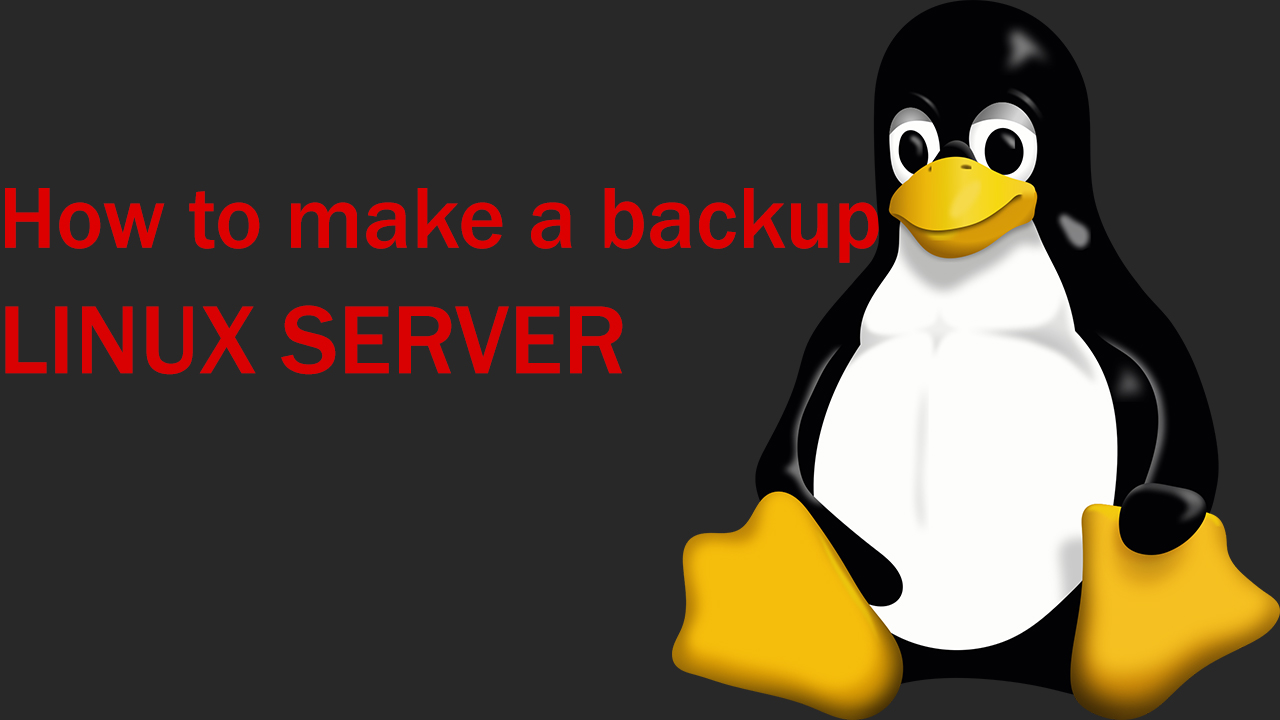
Чтобы ваши данные были в безопасности в случае сбоя либо хакерских атак их необходимо время от времени архивировать. Данные которые вы заархивировали требуется хранить на отдельном жестком диске, чтобы в случае угрозы они были в безопасности и недосягаемы для вирусы либо хакеров.
Как настроить резервное копирование в линукс? Как запланировать резервное копирование? Как восстановить систему линукс из созданного образа? Ответы на все эти вопросы вы найдете в данной статье.
Примеры показанные в данной статье осуществлены на ubuntu 20.04
Архивирование с помощью консольных команд
Первый способ
Для создания резервной копии не обязательно использовать сторонние утилиты достаточно несколько консольных команд.
Примером таких команд является следующая команда:
tar czf /backup.tar.gz --exclude=/backup.tar.gz --exclude=/home --exclude=/media --exclude=/dev --exclude=/mnt --exclude=/proc --exclude=/sys --exclude=/tmp /
Данная команда выполняется от лица Root пользователя либо пользователя с привилегиями Sudo. Она занимает много времени для создания архива т.к. копирует абсолютно всю систему. Расписывать каждую строчку я не буду укажу лишь несколько нюансов
- C - Создает архив
- Z - Включает сжатие
- F - Указывает куда нужно сохранить результат
- –exclude - Исключает определенные папки и сам архив
После того как архив был создан его лучше всего поместить на отдельный жёсткий диск либо на USB флешку чтобы в будущем подключить его при необходимости и восстановить систему и все что на ней было.
Найти архив можно в графической оболочке и оттуда уже перекинуть. Выглядит архив следующим образом:


Для восстановления системы потом достаточно будет подключить флешку с архивом и ввести команду:
tar xf /run/media/имя-флешки/backup.tar.gz -C/mnt
После этого ваша система будет восстановлена вместе со всеми программами, которые на ней были установлены.
Второй способ
Второй способ это создание образа раздела с помощью данной команды вы можете копировать разделы/файлы или даже целый диск.
dd if=/папка/файл of=~/backup.img
Данная команда очень полезна и проста в использовании. Она может занимать много времени на создание архива все зависит от скорости работы вашего диска, а также от количества памяти, которая архивируется.
Для восстановления файла/архива и прочего просто введите ту же команду, но поменяйте местами опции.
dd if=~/backup.img of=/папка/файл
С помощью двух данных команд вы можете создать копию или восстановить определенные файлы/папки либо даже целую систему.

